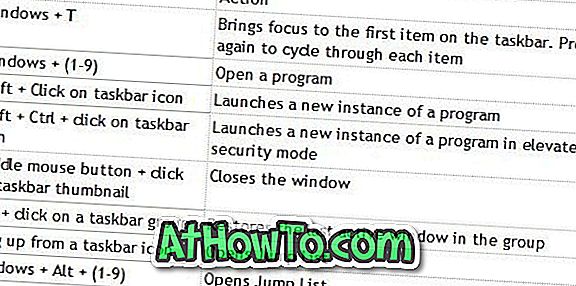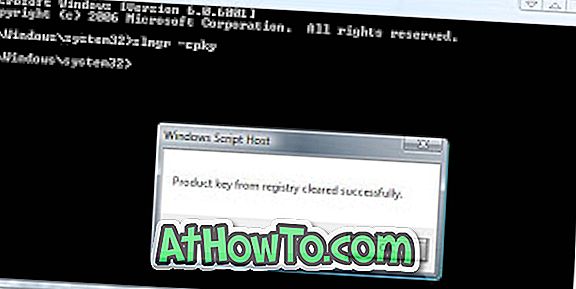Naudojant „Windows 7“, „Microsoft“ pristatė keletą naujų sparčiųjų klavišų, padedančių vartotojams pagerinti našumą. Perskaičiuota užduočių juosta „Windows 7“ pateikiama su šuolių sąrašu ir miniatiūrų peržiūra. Mes jau minėjome daugelyje straipsnių, kad ši šuolių sąrašo funkcija yra viena iš mėgstamiausių „Windows 7“ funkcijų.

Tiems, kurie nežino apie šuolių sąrašo funkciją, rodomas šuolių sąrašas, kai dešiniuoju pelės klavišu spustelėkite piktogramą užduočių juostoje ir meniu Pradėti. Pavyzdžiui, kai užduočių juostoje dešiniuoju pelės klavišu spustelėsite „Windows Explorer“ piktogramą, ji rodo dažnai lankomas vietas ir parinktis uždaryti visus atidarytus langus ir prisegti / ištraukti programą į užduočių juostą.
Gerai, vartotojai, kurie žaidžia su „Windows 7“, gali žinoti „Windows 7“ užduočių juostos spartųjį klavišą, kad būtų galima atidaryti programos „Jump List“. Paprastai galite atidaryti programos „Peršokti“ sąrašą dešiniuoju pelės klavišu spustelėdami programos užduočių juostos piktogramą. Taip pat galite kairiuoju pelės klavišu spustelėti programos užduočių juostos piktogramą ir tada vilkite aukštyn, kad atidarytumėte šuolių sąrašą.
Naudokite „ Windows + Alt +“ (1-9) (kaip atidaryti užduočių juostos programą), kad greitai paleistumėte programos „Jump List“. Pvz., Jei norite peržiūrėti pirmosios užduočių juostos programos sąrašą, naudosite „ Windows + Alt + 1“ . Šį nuorodą galite naudoti kartu su kitomis užduočių juostos nuorodomis, pvz., „ Windows + T“, kad padidintumėte našumą.
Dar vienas mažai žinomas dalykas yra tai, kad taip pat galima atskleisti šuolių sąrašą kairiuoju pelės klavišu. Tiesiog perkelkite pelės žymeklį ant užduočių juostos piktogramos, palaikykite kairįjį pelės mygtuką ir tada perkelkite žymeklį aukštyn, kad pamatytumėte šuolių sąrašą.
Vartotojai, kurie norėtų daugiau sužinoti apie šuolių sąrašą, gali patikrinti, kaip įjungti / išjungti šuolių sąrašą, kaip išvalyti šuolių sąrašo paskutinius elementus ir kaip pakeisti paskutinių elementų skaičių, kad būtų rodomi šuolių sąrašo vadovai.
Jūsų patogumui čia yra „Windows 7“ užduočių juostos klavišų sąrašas: